在vs2010运行时DOS窗口一闪而过看不到结果解决方法.pdf
2.虚拟产品一经售出概不退款(资源遇到问题,请及时私信上传者)
在使用Visual Studio 2010进行C语言编程时,可能会遇到DOS窗口(命令行窗口)在程序运行后快速关闭,导致无法看到程序的输出结果。这是因为程序执行完毕后,默认情况下,控制台窗口会自动关闭。以下是几种解决这个问题的方法: 1. **使用`system("pause")`**: 在`main()`函数的末尾加入`system("pause");`,确保你的程序包含`#include <stdlib.h>`。如果`main()`中有`return 0;`,则`system("pause");`应放在`return 0;`之前。这种方法会暂停程序,等待用户按下任意键再继续,从而可以看到输出。 2. **使用`getch()`**: 另一种方法是在`main()`的末尾加入`getch();`,确保包含`#include <conio.h>`。此函数也会暂停程序,直到用户按下任意键。相比`system("pause")`,`getch()`通常被认为更简洁,但并不适用于所有情况。 3. **非调试模式运行**: 直接使用Ctrl+F5运行程序,而不是F5进行调试。在非调试模式下,DOS窗口不会快速关闭。然而,这种方法只适用于在Visual Studio环境中运行,对生成的可执行文件无效。 4. **定义内联函数`keep_window_open`**: 定义一个内联函数`inline void keep_window_open(char ch);`,然后在`main()`的末尾调用它。函数内部可以包含`cin >> ch;`来暂停程序。这种方法比较灵活,可以防止窗口立即关闭。 5. **使用循环或输入**: 在程序末尾添加`while(1){scanf();}`或`getchar();`也可以达到同样的效果,等待用户输入来暂停程序。这种方法根据你的Visual Studio版本可能会有所不同。 6. **创建Win32控制台应用程序**: 如果是从头开始创建项目,可以选择创建“Win32 控制台应用程序”,这样生成的项目默认会有一个控制台窗口,避免了窗口闪过的现象。 在C++编程中,理解这些技巧是非常有用的,特别是对于需要查看运行结果或进行调试的场合。在编写C语言程序时,确保正确地包含所需的头文件,并且知道如何使程序暂停,以便能够查看输出或进行交互,这是非常重要的基础知识。同时,使用Visual Studio的项目创建和管理功能,如“Win32 应用程序向导”和“解决方案资源管理器”,可以帮助更好地组织和管理源代码。
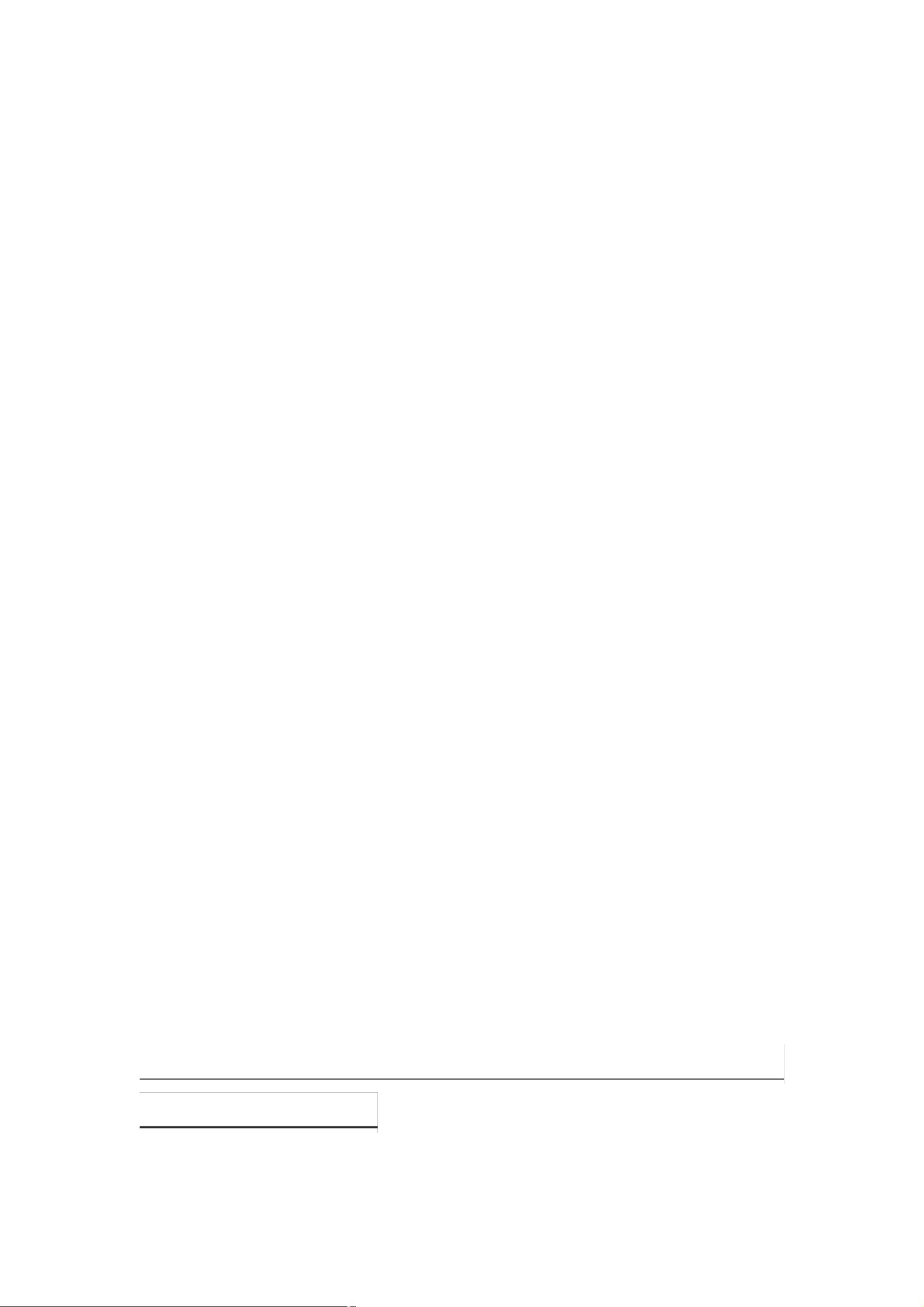

- 粉丝: 1w+
- 资源: 5万+
 我的内容管理
展开
我的内容管理
展开
 我的资源
快来上传第一个资源
我的资源
快来上传第一个资源
 我的收益 登录查看自己的收益
我的收益 登录查看自己的收益 我的积分
登录查看自己的积分
我的积分
登录查看自己的积分
 我的C币
登录后查看C币余额
我的C币
登录后查看C币余额
 我的收藏
我的收藏  我的下载
我的下载  下载帮助
下载帮助

 前往需求广场,查看用户热搜
前往需求广场,查看用户热搜最新资源
- PandaUi 是PandaX的前端框架,PandaX 是golang(go)语言微服务开发架构.zip
- v8垃圾回收机制 一篇技术分享文章
- libre后台管理系统前端,使用vue2开发.zip
- Java企业级快速开发平台 前后端分离基于nodejs+vue2+webpack+springboot.zip
- feHelper前端开发助手系统.zip开发
- 决策树回归LATEX编写-基于乳腺癌数据集实践
- java病毒广播模拟.zip
- Java正在成长但不仅仅是Java Java成长路线,但学到的不仅仅是Java .zip
- amis 是一个低代码前端框架(它使用 JSON 配置来生成页面).zip
- 包括一些学习笔记,案例,后期还会添加java小游戏.zip


 信息提交成功
信息提交成功